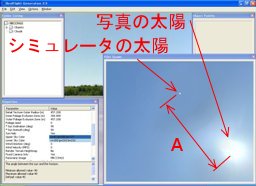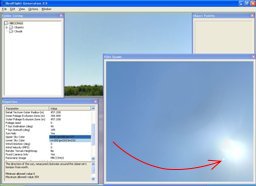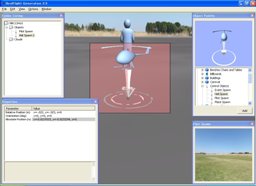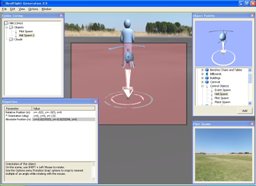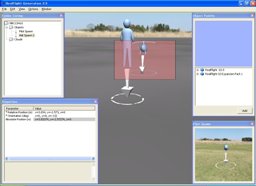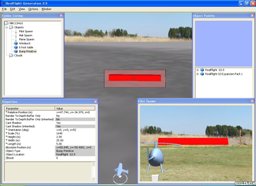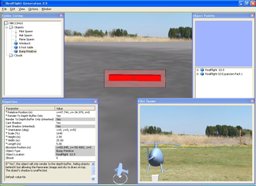- 飛行場名.airportG3
- 飛行場名.objectsG3
- 飛行場名.photofield
- 飛行場名_1.dds
- 飛行場名_2.dds
- 飛行場名_3.dds
- 飛行場名_4.dds
- 飛行場名_5.dds
- 飛行場名_6.dds
DirectDraw Surface (DDS) formatです。この内の飛行場名_6.ddsが真下のファイルですので、ここに写っている三脚をペイントソフトで消します。飛行場名_5.ddsが真上ですので、頂点に円錐状の模様があれば、このファイルをペイントソフトで消します。RealFlight G3.5のDDSファイルを読み書きできるペイントソフトとして、Paint.NETがあります。
1)画像ソフトPaint.NETの所在と使い方(外部リンク)
・所在:http://www.getpaint.net/
・使用法:http://paintnet.web.fc2.com/
2)編集事例(GIMP)
Paint.NETでDDSファイルを開き、BMPなどの形式で保存します。それをGIMPで読み込みます。三脚ありのレイヤーを選択し「レイヤー」「透明部分」「アルファーチャンネルを追加」します。そして、黒の消しゴムツールで塗りつぶして三脚を透明にします。三脚無しの写真を別レイヤーに読み込み、拡大縮小・回転・移動で、三脚ありの写真に合わせます。三脚無しの写真がレイヤーサイズより大きい場合は、別ファイルとして読み込み縮小後、別レイヤーに貼り付けます。レイヤーを合成後、境界や消し残った所をスタンプツールや修正ブラシで消します。最後に保存したファイルをPaint.NETで読み込み、DDS形式で保存します。



3)編集事例(Paint.NET)
「飛行場名_6.dds」を読み込みます。三脚を消しゴムで消し透明にします。「レイヤー」「ファイルからインポート」で三脚なしの写真を別レイヤーに読み込みます。「レイヤー」「回転/ズーム」で三脚無しのレイヤーを回転・パン・ズームさせて、概略三脚無しの写真に合わせます。三脚ありのレイヤーを上に移動して、三脚なしのレイヤーに切り替え、再度回転・パン・ズームを微調します。レイヤーを合成後、境界や消し残った所をスタンプツールで消します。
4)Paint.NETでの保存時の設定(*:必須)
(1) 設定:DXT3 (明示的アルファ)*
(2) 圧縮の種類:クラスタ フィット(低速/高画質)
(3) エラー メトリック:知覚的
(4) 追加オプション
・アルファによる色の重み:チェック無し
・ミップ マップの生成:チェックあり*
※ GIMP + DDSプラグインではRealFlight G3.5のDDSファイルを読めません。IrfanView + FormatsプラグインでRealFlight G3.5のDDSファイルを読み込み、BMPに変換して、GIMPで読み込み編集後、GIMP + DDSプラグインで、CompressionにDC3 / DXT5(or DC3/DXT3)、Generate mipmapsにチェックを入れて、DDSを書き出すと、RealFlight G3.5で読めます。しかし、若干色合いが変化しますので、この方法は使えません。
- 飛行場名.preview
- 飛行場名_1.jpg
- 飛行場名_2.jpg
- 飛行場名_3.jpg
- 飛行場名_4.jpg
- 飛行場名_5.jpg
- 飛行場名_6.jpg